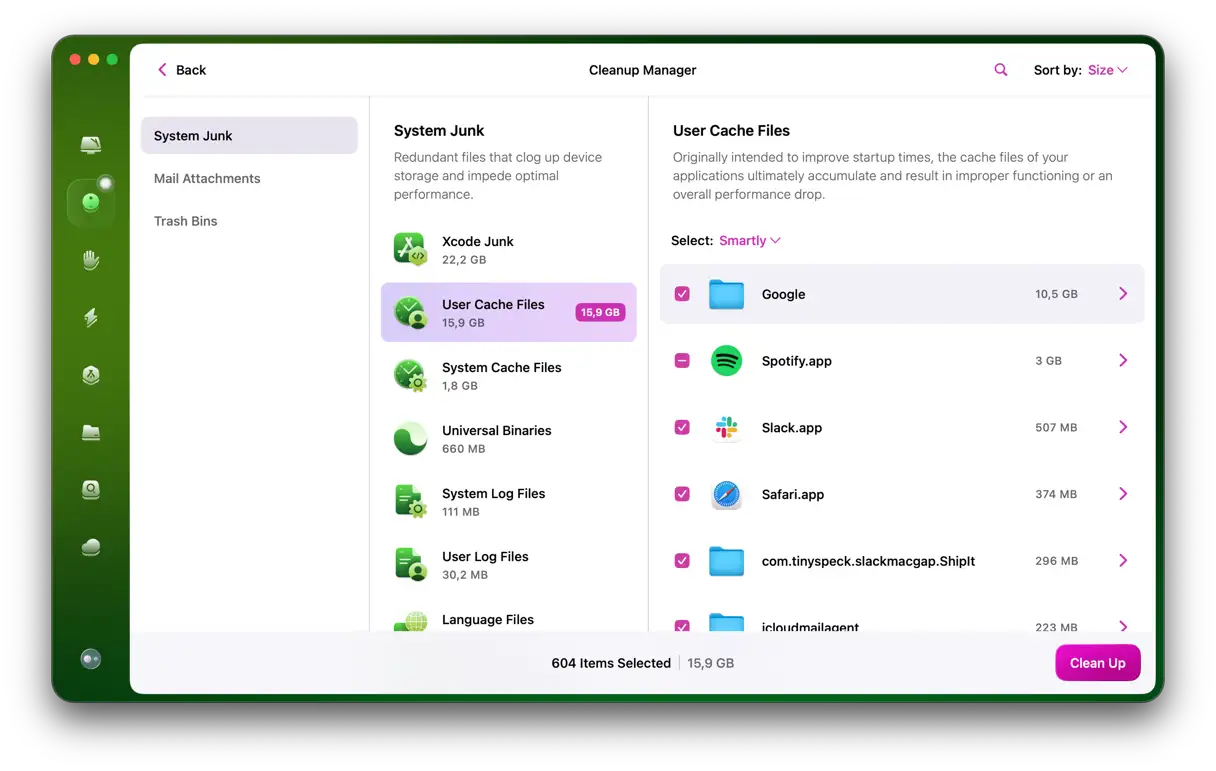خطوات تثبيت النسخة التجريبية macOS Tahoe خطوة بخطوة
كان تثبيت الإصدار التجريبي من macOS Tahoe أحد أكثر التحديثات إثارة للاهتمام التي اختبرتها منذ سنوات، وليس فقط بسبب واجهة Liquid Glass الجديدة. لقد قمت بتشغيله على جهاز MacBook Pro الخاص بي لبضعة أسابيع حتى الآن.
بعض الميزات الجديدة رائعة، وبعضها الآخر مليء بالأخطاء، والبعض الآخر يشكل بالفعل الطريقة التي أعمل بها كل يوم. نظرًا لأن Apple فتحت مسارات تجريبية لعام 2025، أردت أن أشارك بالضبط كيف قمت بتثبيته، وما الذي نجح، وما لم ينجح، ولماذا يعد النسخ الاحتياطي قبل الترقية أمرًا غير قابل للتفاوض.
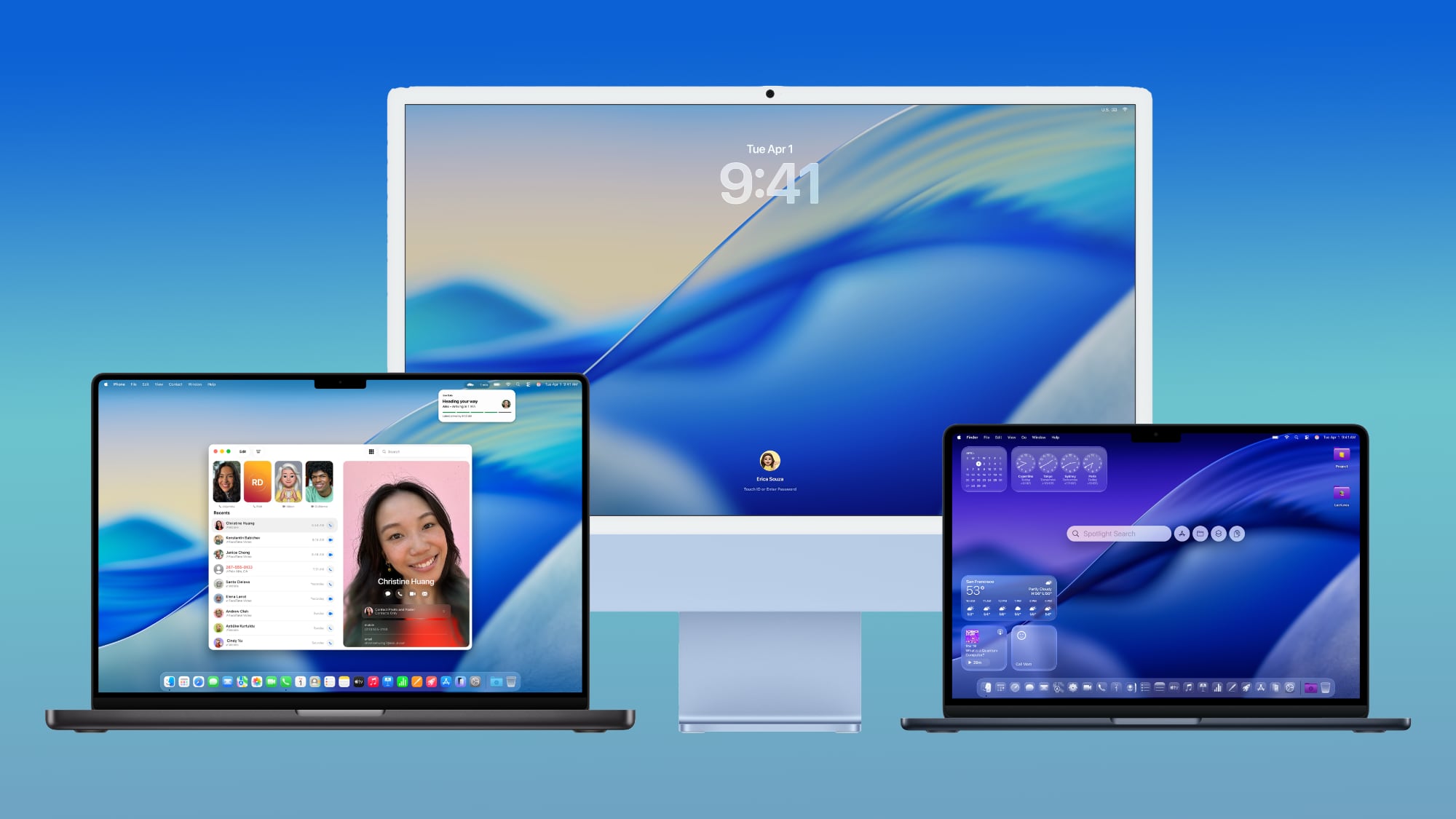 هذه ليست مجرد قائمة خطوة بخطوة؛ إنها تجربتي المباشرة، بما في ذلك الأخطاء، وبعض النصائح الاحترافية التي لن تجدها في تعليمات Apple.
هذه ليست مجرد قائمة خطوة بخطوة؛ إنها تجربتي المباشرة، بما في ذلك الأخطاء، وبعض النصائح الاحترافية التي لن تجدها في تعليمات Apple.
احتياطات ضرورية قبل تحديث macOS Tahoe التجريبي
قبل الشروع في تنزيل النسخة التجريبية من نظام macOS Tahoe، قمتُ ببعض الاستعدادات الهامة التي أوصي بها بشدة أي شخص يتطلع إلى الترقية.
أولاً، قم بتنظيف جهاز Mac الخاص بك بشكل عام. حيث ستحتاج إلى عمل نسخة احتياطية لبياناتك قبل تثبيت أي برنامج تجريبي، ولا جدوى من نسخ كميات كبيرة من الملفات غير الضرورية. أنا أستخدم دائمًا ميزة التنظيف من CleanMyMac لأنها سريعة وآمنة وموثوقة. إليك الطريقة:
- احصل على نسخة تجريبية مجانية من CleanMyMac – استخدم جميع الأدوات لمدة 7 أيام بدون تكلفة.
- افتح التطبيق وحدد Cleanup > Scan.
- انقر فوق Review All Junk.
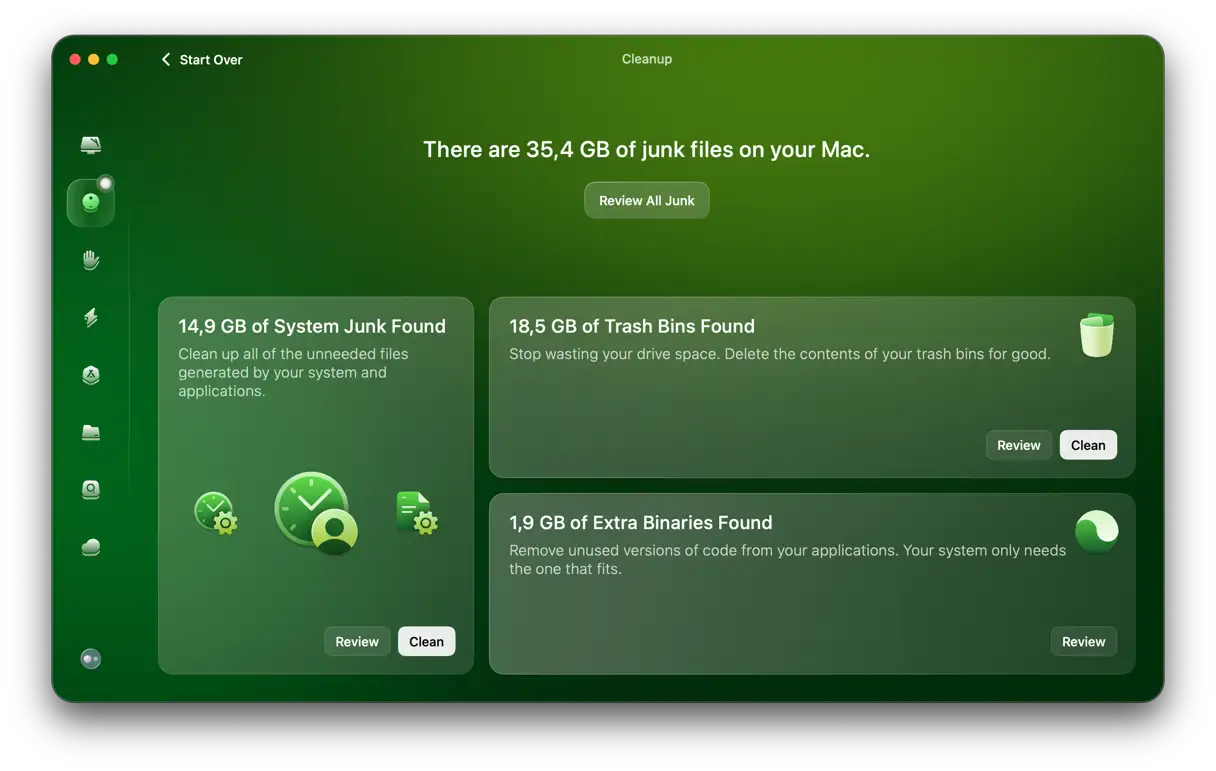
- حدد وقم بإزالة ما لم تعد بحاجة إليه.
- انقر فوق Clean Up.
إذا كنت شغوفًا باستكشاف أحدث التطورات، فإن تثبيت النسخة التجريبية من macOS “Tahoe” يمنحك فرصة حصرية لتجربة واجهة “Liquid Glass” الجديدة كليًا، وإلقاء نظرة أولية على أدوات Apple المدعومة بالذكاء الاصطناعي، بالإضافة إلى الميزات التطويرية المبتكرة قبل الإصدار الرسمي.
يمثل اختبار النسخ التجريبية فرصة ذهبية لإعداد جهاز Mac الخاص بك وسير عملك استعدادًا للإطلاق العام الكامل المتوقع في شهري سبتمبر أو أكتوبر من عام 2025. وإذا كنت مطورًا، فإنها فرصة مثالية لاختبار توافق تطبيقاتك مع التغييرات القادمة في نظام التشغيل. الآن، دعنا ننتقل إلى الجزء الأهم: كيفية القيام بذلك.
كيفية تثبيت النسخة التجريبية الخاصة بالمطورين من macOS Tahoe
إذا كنت مطورًا، فإن الحصول على النسخة التجريبية من macOS Tahoe في وقت مبكر يعد أمرًا ضروريًا لاختبار تطبيقاتك وتحسينها قبل الإصدار النهائي. يمنحك مسار مطوري Apple إمكانية الوصول إلى الميزات التي ليست دائمًا مستقرة، ولكن من الضروري فهمها قبل طرحها للجمهور. إليك كيفية تثبيته:
- تأكد من أنك تستخدم Apple ID مسجل كمطور (حساب Apple Developer مدفوع). إذا لم تكن كذلك، يمكنك إما التسجيل في developer.apple.com أو انتظار النسخة التجريبية العامة.
- بعد الاشتراك في حساب Apple Developer، انتقل إلى إعدادات النظام (System Settings) > عام (General) > تحديث البرنامج (Software Update).
- انقر فوق رمز المعلومات الصغير بجوار التحديثات التلقائية (Automatic Updates) أو تحديثات النسخة التجريبية (Beta Updates).
- حدد macOS Developer Beta وانقر فوق تم (Done).
- بعد تمكين تحديثات النسخة التجريبية، سيتحقق النظام مرة أخرى، ويجب أن ترى macOS 26 (Tahoe) Developer Beta يظهر. اتبع الخطوات لإكمال عملية التثبيت.
يستغرق التثبيت ما بين 30 و 60 دقيقة، حسب جهاز Mac الخاص بك. تأكد من وجود اتصال إنترنت مستقر أثناء عملية التثبيت لتجنب أي مشاكل. بالإضافة إلى ذلك، يُنصح بعمل نسخة احتياطية من بياناتك قبل تثبيت أي نسخة تجريبية لضمان عدم فقدان أي معلومات مهمة في حالة حدوث أخطاء غير متوقعة.
كيفية تثبيت النسخة التجريبية العامة من macOS Tahoe
لمستخدمي أجهزة Mac من غير المطورين والمهتمين بتجربة أحدث الأنظمة، ستطلق Apple النسخة التجريبية العامة من نظام macOS Tahoe في يوليو 2025، وستكون متاحة للجميع من خلال برنامج Apple Beta Software Program. هذه الطريقة مشابهة جدًا لطريقة المطورين، ولكنها لا تتطلب تسجيل دخول خاص بالمطورين:
- سجل في برنامج Apple Beta Software Program عبر الرابط: beta.apple.com
- على نظام Sequoia، انتقل إلى “إعدادات النظام” (System Settings) > “عام” (General) > “تحديث البرامج” (Software Update) > “تحديثات النسخة التجريبية” (Beta Updates) > “macOS Public Beta”.
- اختر خيار “النسخة التجريبية العامة” (Public Beta) وقم بتطبيقه.
- بعد ذلك، في “تحديث البرامج” (Software Update)، انقر على “الترقية الآن” (Upgrade Now).
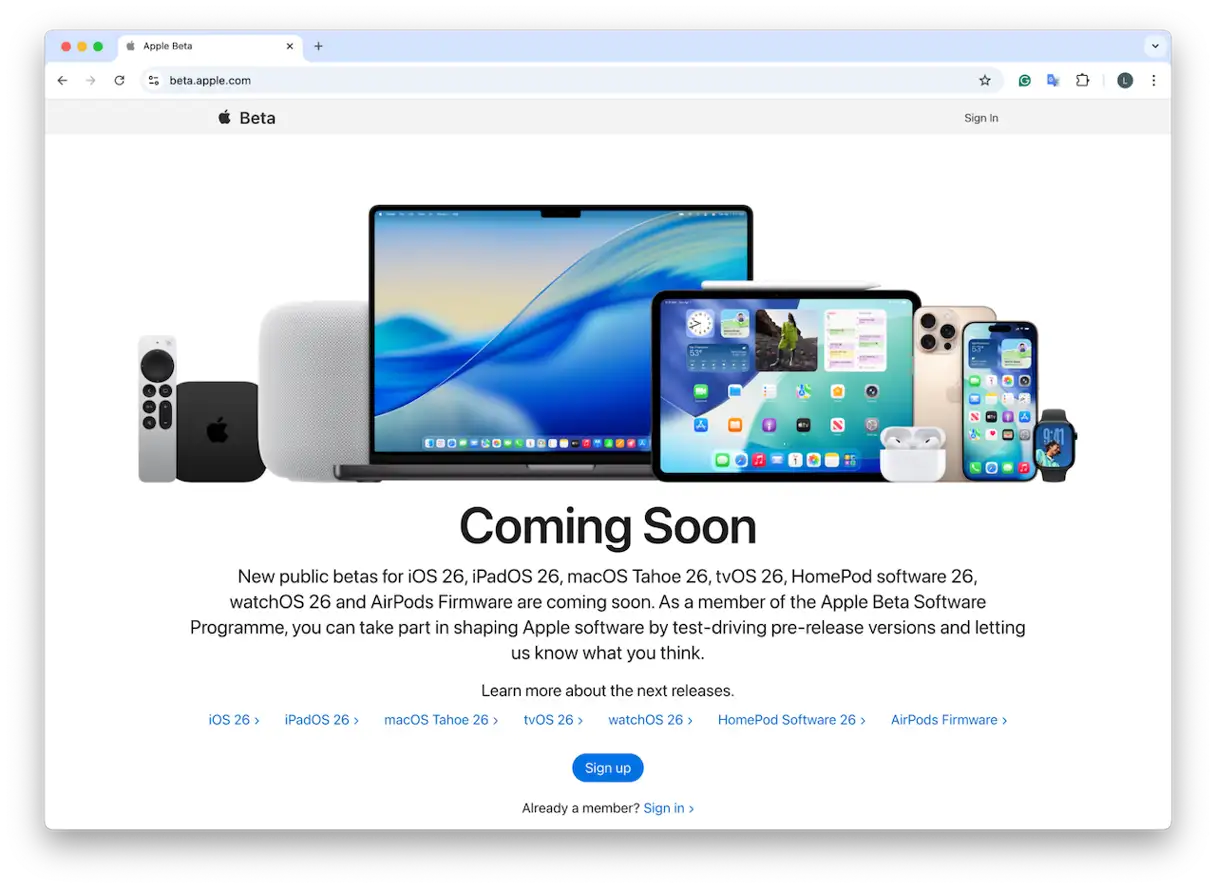
مرة أخرى، قد تستغرق العملية بعض الوقت، اعتمادًا على طراز جهاز MacBook الخاص بك؛ لذا خصص ساعة واحدة على الأقل لإكمال العملية بالكامل. ننصح بالاتصال بشبكة Wi-Fi سريعة ومستقرة لضمان تحميل سلس للملفات وتجنب أي مشاكل أثناء التثبيت. تأكد أيضًا من وجود مساحة تخزين كافية على القرص الصلب قبل البدء.
انطباعاتي الأولية بعد تجربة النسخة التجريبية الأولى من macOS Tahoe
إليكم خلاصة تجربتي الشخصية بعد أسبوعين من الاختبار المتعمق لـ macOS Tahoe. هذه مجرد انطباعات أولية، ولكنها تعكس تجربتي مع هذه النسخة التجريبية:
- واجهة مستخدم غير سلسة: تصميم Liquid Glass جذاب بصريًا، لكن الشفافية المفرطة قد تتسبب في تباطؤ الأداء على أجهزة Mac القديمة التي تعتمد على معالجات Intel. هذا الأمر تحديدًا يستدعي تحسينًا في الأداء لضمان تجربة مستخدم سلسة على مختلف الأجهزة.
- ميزات الذكاء الاصطناعي: دمج Apple Intelligence في تطبيقات Spotlight و Shortcuts و Messages واعد جدًا. الاختبارات الأولية مبشرة، على الرغم من وجود بعض الأخطاء الطفيفة في الترجمة. نتوقع تحسينات كبيرة في هذا الجانب مع تقدم مراحل التطوير.
- استقرار النسخة التجريبية: النسخة أكثر استقرارًا من النسخ التجريبية الخاصة بالمطورين، ولكنها لا تزال غير جاهزة للاستخدام اليومي أو الإنتاجي. يجب أخذ الحيطة والحذر عند استخدامها على الأجهزة الرئيسية.
- الرجوع إلى الإصدار السابق: النسخ الاحتياطي الذي قمت به باستخدام Time Machine أنقذني! استعادة النظام استغرقت أقل من ساعة. لا تتجاهل أهمية النسخ الاحتياطي قبل تجربة أي نسخة تجريبية.
إذا قررت أن macOS Tahoe ليس مناسبًا لك في الوقت الحالي، يمكنك الرجوع بسهولة إلى إصدار macOS السابق طالما أنك قمت بعمل نسخة احتياطية باستخدام Time Machine. تابع القراءة لمعرفة كيفية القيام بذلك خطوة بخطوة.
كيفية الرجوع إلى نظام macOS Sequoia
تجربة النسخة التجريبية ليست مثالية دائمًا. بصراحة، واجهت بعض المشاكل على جهاز MacBook Pro الخاص بي، مثل تجمّد Spotlight بشكل متقطع وتعطل أدوات VPN التي أعتمد عليها. لذلك، قررت الرجوع إلى نظام Sequoia باستخدام نسخة Time Machine الاحتياطية، وهي عملية بسيطة جدًا:
- أعد تشغيل الجهاز في وضع الاسترداد.
- اختر “استعادة من نسخة Time Machine الاحتياطية”، ثم حدد اللقطة التي تم إنشاؤها قبل تثبيت macOS Tahoe.
- اترك العملية حتى تكتمل.
- ستتم إعادة تشغيل النظام إلى macOS Sequoia، كما كان من قبل، مع استعادة جميع التطبيقات والإعدادات والبيانات.
بالنسبة لي، النسخة التجريبية من macOS Tahoe ليست مثالية تمامًا، حيث تتضمن بعض المشاكل الطفيفة مثل التجميد العرضي والأخطاء البرمجية غير المتوقعة. ومع ذلك، فإنها تمنحك فكرة حقيقية عما تطوره Apple. إذا كان سير عملك يعتمد على الاستقرار، فمن الأفضل التمسك بنظام Sequoia على محرك الأقراص الرئيسي وتشغيل Tahoe على وحدة تخزين ثانوية أو SSD خارجي. تشير التوقعات لعام 2025 إلى أن Apple ستركز بشكل كبير على الذكاء الاصطناعي وتصميم واجهة المستخدم. يساعد الإبلاغ عن الأخطاء من خلال تطبيق Feedback Assistant في تشكيل النسخة النهائية من النظام. عندما يحين موعد الإصدار الكامل في الخريف، ستكون بالفعل على دراية بالتغييرات ومستعدًا لها. كن فضوليًا ولكن احرص على عمل نسخ احتياطية بانتظام.